笔记本功能键,详细教您笔记本功能键怎么设置
- 分类:win10 发布时间: 2018年01月16日 12:02:40
现在,在大学里很多大学生都拥有了自己的笔记本,这已然成为一种趋势,然而能真正了解笔记本功能的人却是寥寥无几,有些用户只会一些简单的操作,对于一些什么笔记本功能键,不太了解,也不知道该怎么去设置,下面,小编就;来跟大家介绍笔记本功能键的设置方法。
目前,使用笔记本的用户越来越多了,其中,大学生就是主体了,同时在使用笔记本的过程中遇到的问题也越来越多,一些简单却又陌生的问题时层出不穷,好比如说笔记本功能键,一般的用户是没有接触过的,那么笔记本功能键怎么设置呢?下面,小编就来跟大家分享设置笔记本功能键的操作方法。
笔记本功能键
按win+x组合键,在管理界面中点击功能键行,将多媒体键改为功能键即可。
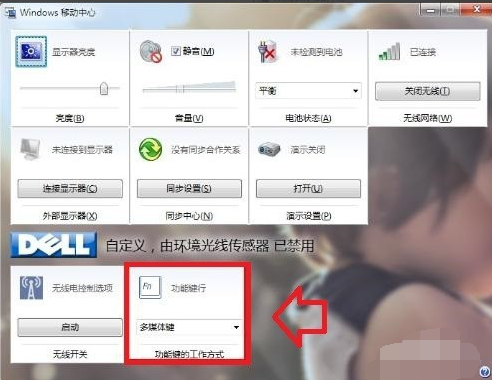
功能键电脑图解-1
如果没有功能键行选项(各种品牌机特有)
可以尝试同时按下Fn+Num lock(有的电脑此组合键为关闭小键盘)。
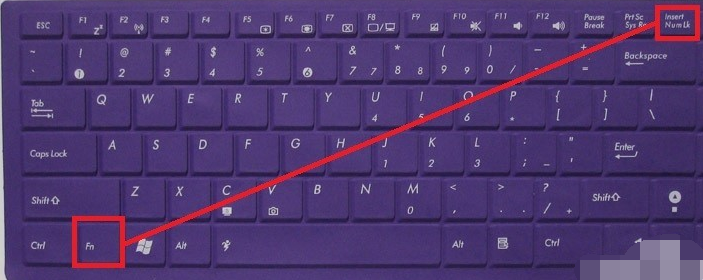
功能键电脑图解-2
开机按键(关注左下方的提示键)进入BIOS,进行Fn键的相关设置。

设置功能键电脑图解-3
CONFIG→Keyboard/Mouse→这里就有Fn键的各种选项可以设置了。
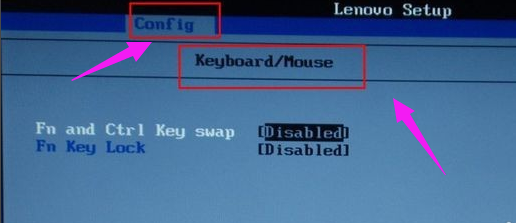
功能键电脑图解-4
比如:联想的电脑Fn键不起作用,可以尝试下载相关驱动来解决问题。
先到官网找到相应的电脑型号,下载和当前操作系统相匹配的驱动程序。
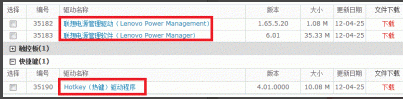
笔记本电脑图解-5
安装驱动程序的顺序依次为:电源管理驱动→电源管理软件→快捷键驱动→重启电脑予以确认,Fn等快捷键就可以使用了。
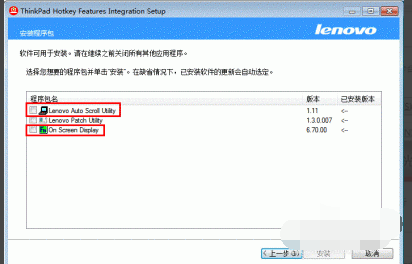
功能键电脑图解-6
控制面板(查看方式→小图标)→键盘→ThinkPadF1~F12键→缺省、传统设置。
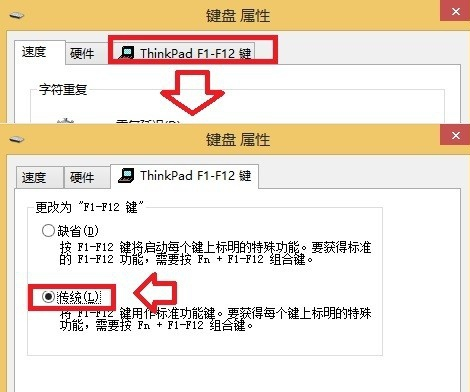
设置功能键电脑图解-7
以上就是设置笔记本功能键的操作方法了。
猜您喜欢
- 笔记本电脑没有声音了怎么恢复..2022/01/14
- win10安装工具官方的使用教程..2021/12/23
- 2021年了笔记本电脑怎么装win10系统..2021/07/26
- 电脑教程:win10如何打开命令提示符..2017/10/22
- win10血战上海滩怎么设置全屏..2020/09/27
- 小编详解u盘怎么重装win10系统..2019/01/14
相关推荐
- win10如何阻止电脑弹窗广告的详细教程.. 2021-08-05
- win10企业版如何关闭自动更新.. 2019-06-26
- 桌面背景在哪个文件夹,详细教您xp win.. 2018-10-17
- 傻瓜式一键装机装windows10的教程详解.. 2021-04-24
- 联想电脑怎么还原系统win10 2022-05-15
- win10安装失败的原因和解决方法.. 2022-05-17




 粤公网安备 44130202001059号
粤公网安备 44130202001059号